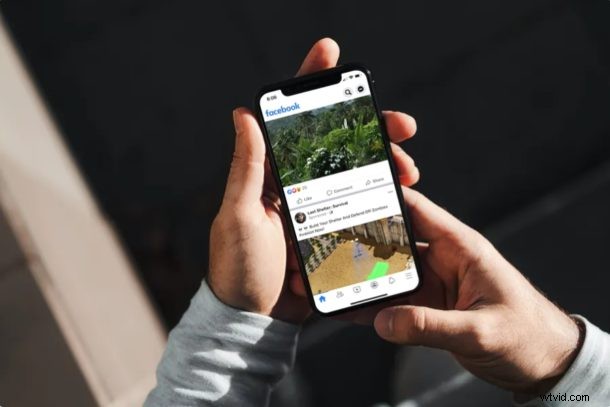
Facebook, la red social más grande del mundo, ofrece una forma conveniente de realizar videollamadas y videollamadas grupales de forma gratuita. Con soporte multiplataforma, puede realizar o unirse a estas llamadas directamente desde su iPhone, iPad, Android, Mac o su computadora con Windows usando un navegador web. Esto es similar a la capacidad igualmente útil de hacer videollamadas en Facebook Messenger, y ofrece otra solución para conectarse con personas de forma remota.
Los servicios de videollamadas siempre han sido prácticos y útiles, pero quizás sean más relevantes que nunca en este momento, ya que muchas personas no son tan sociables como les gustaría, ya sea por el trabajo, la escuela, la cuarentena, trabajar desde casa o incluso las distancias. Y, por supuesto, la situación del COVID-19 ha hecho que los servicios de videollamadas sean más relevantes que nunca. Facebook ofrece otra opción para videollamadas con Zoom Meeting desde iPhone y iPad, video chat grupal FaceTime con iPhone y iPad, Skype, Facebook Messenger, Instagram, WebEx y más.
¿Buscas mantenerte conectado con tus amigos y colegas desde casa? En este artículo, cubriremos cómo puedes hacer videollamadas y chats de video grupales con Facebook desde un iPhone, iPad y una computadora usando un navegador web.
Cómo chatear por video desde la aplicación de Facebook para iPhone y iPad
Antes de comenzar con el procedimiento, deberá instalar la última versión de la aplicación Facebook y Messenger de Apple App Store. Siempre que tenga una cuenta de Facebook, debería poder usarla de inmediato. Si no lo hace, regístrese para obtener una cuenta de Facebook y luego simplemente siga los pasos a continuación.
- Abre la aplicación de Facebook en tu iPhone o iPad.

- Una vez que haya iniciado sesión en su cuenta de Facebook, accederá a la sección de noticias. Aquí, toque el ícono "Messenger" ubicado en la esquina superior derecha de su pantalla.
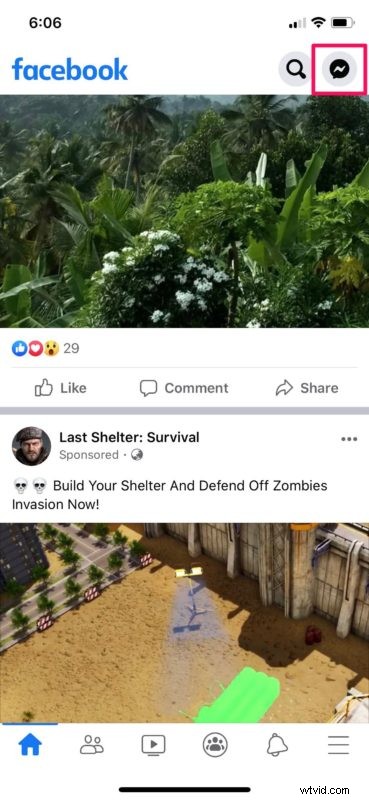
- Esto abrirá Messenger si ya lo tienes instalado. Si no lo hace, Facebook le pedirá que lo descargue de la App Store. Una vez que esté en la aplicación Messenger, toque el ícono "redactar" en la esquina superior derecha para comenzar una nueva conversación.
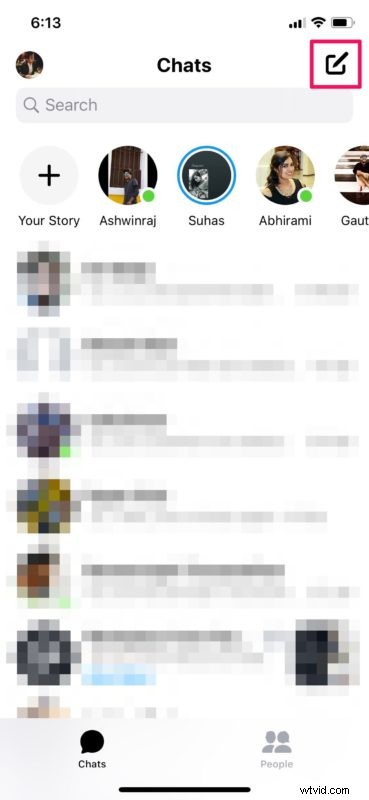
- Ahora, puede usar la barra de búsqueda o desplazarse por la lista para encontrar al amigo de Facebook con el que desea realizar una videollamada. Si desea una videollamada uno a uno, solo necesita seleccionar un contacto. Sin embargo, si desea iniciar una videollamada grupal, puede seleccionar varios contactos como se muestra a continuación y tocar "Listo".
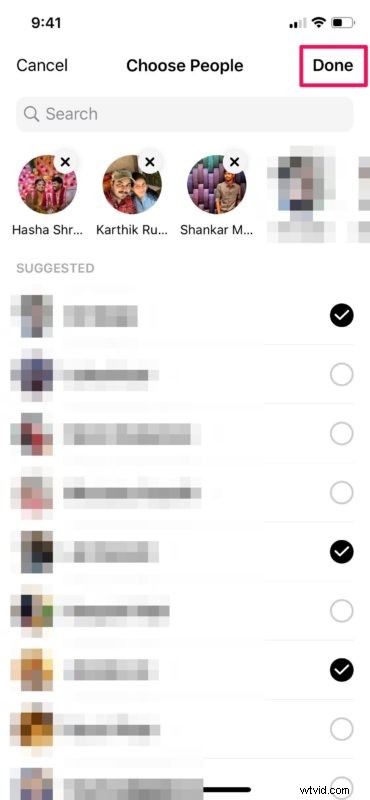
- Si seleccionó a varias personas, Facebook creará un grupo para usted. De lo contrario, simplemente abrirá una conversación con el contacto que seleccionó. De todos modos, para iniciar una videollamada, simplemente toque el ícono de "video" ubicado en la esquina superior derecha de su pantalla.
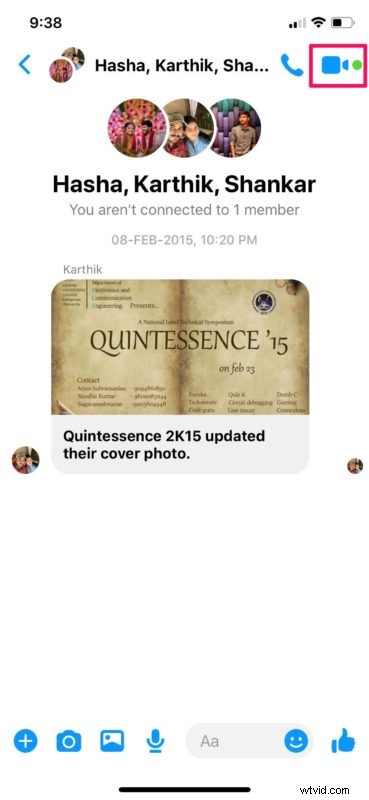
Ahí tienes Ahora ya sabes cómo hacer videollamadas y videollamadas grupales usando la aplicación de Facebook en un iPhone o iPad.
También puede utilizar el mismo procedimiento para realizar videollamadas desde un dispositivo Android.
Cómo chatear por video desde Facebook en una computadora (Mac y PC con Windows)
Si está usando una Mac o una PC con Windows, puede usar fácilmente la función de videollamadas de Facebook con su navegador web. No es necesario descargar ninguna aplicación adicional. Simplemente siga los pasos a continuación para comenzar.
- Dirígete a facebook.com e inicia sesión con tu cuenta de Facebook. Una vez que haya iniciado sesión, verá todos sus contactos en línea en la barra lateral. Aquí, puede usar la barra de búsqueda para encontrar al amigo de Facebook con el que desea realizar una videollamada. Haz clic en su nombre para abrir una conversación y luego haz clic en el icono de "video" para iniciar la videollamada.
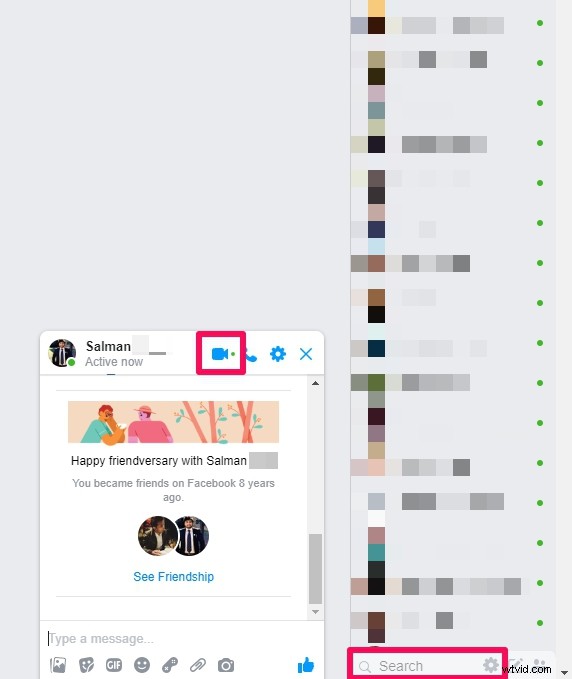
- Ahora, si desea iniciar un chat de video grupal, desplácese por la barra lateral del chat y haga clic en "Crear nuevo grupo".
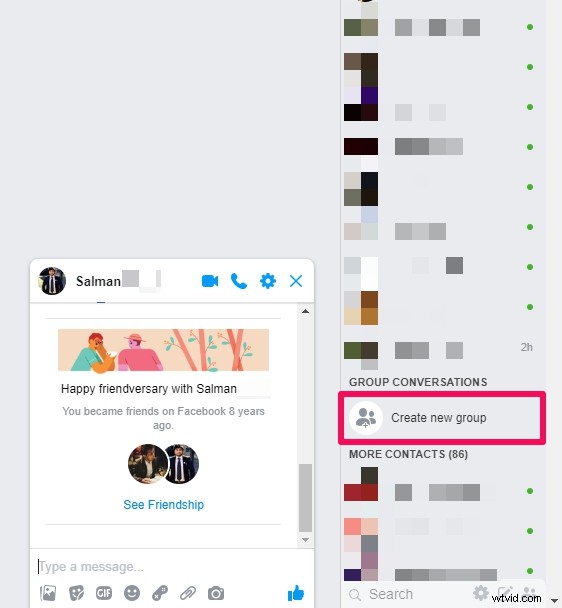
- Ahora aparecerá una ventana emergente en la pantalla. Asigne al grupo un nombre preferido y seleccione los contactos que desea agregar al grupo. Cuando termines, haz clic en "Crear".
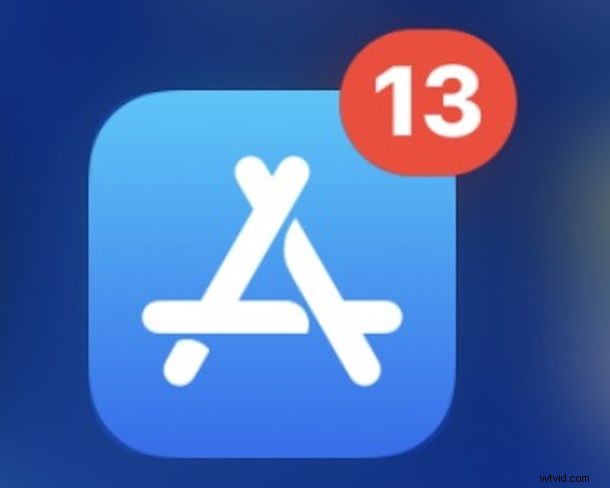
- Ahora, simplemente haga clic en el icono de "video" para comenzar la sesión de chat de video grupal.
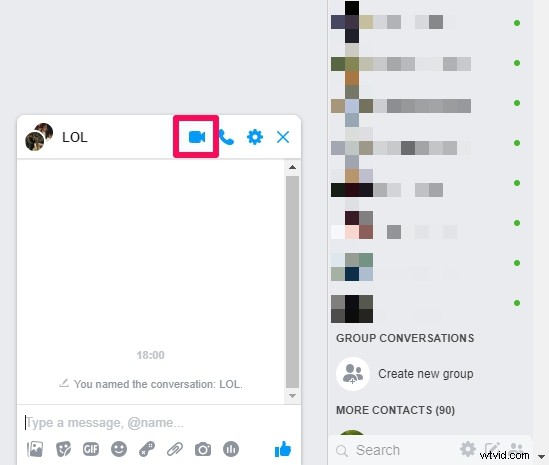
Eso es prácticamente todo lo que hay que hacer. Bastante fácil, ¿verdad?
Facebook permite a los usuarios crear videollamadas grupales con hasta 50 personas. Esto está a la par con Skype de Microsoft, pero está por debajo de las reuniones de 100 participantes de Zoom que han ganado una gran popularidad recientemente entre las empresas y las instituciones educativas.
En un movimiento para competir contra Zoom, Facebook actualmente está probando Messenger Rooms en ciertos países, lo que facilita la configuración de reuniones y aulas en línea. Una vez que esté disponible, también lo cubriremos.
¿Busca soluciones alternativas para realizar videollamadas? Hay tantos servicios de la competencia que puede probar, como Skype, Google Duo, Hangouts y WhatsApp, por nombrar algunas de las muchas opciones de chat de video. Todos estos servicios son multiplataforma y se pueden usar para mantenerse conectado con sus seres queridos mientras está fuera. O bien, si las personas con las que intenta contactar poseen dispositivos Apple, puede usar FaceTime para realizar videollamadas grupales de hasta 32 usuarios.
Esperamos que haya logrado ponerse en contacto con sus amigos, familiares y familiares a través de Facebook. ¿Qué otros servicios de videollamadas has probado antes y cómo se comparan con la oferta de Facebook? Comparta sus pensamientos y experiencia en la sección de comentarios a continuación.
